Werbung
Neulich habe ich mit einem meiner Freunde gesprochen, der ein begeisterter Linux-Benutzer ist. Er sagte mir, dass eine der Linux-Funktionen, auf die er einfach nicht verzichten kann, "virtuelle Desktops" sind. Dies sind mehrere Arbeitsbereiche, mit denen Sie Ihre Arbeitslast in mehrere diskrete Bereiche aufteilen und erobern können dass Sie kein Durcheinander von nicht verwandten Symbolen erhalten, die Ihre Taskleiste überladen und Sie von dem ablenken, was Sie versuchen machen. Nun, jetzt kann ich meinem Freund sagen, dass so etwas tut existieren in der Windows-Welt - vielleicht nicht als native Funktion, sondern in Form der mächtigen Dexpot Anwendung, die für den persönlichen Gebrauch kostenlos ist. Tatsächlich rechnet sich die App als "das Tool, das Windows fehlt".
Dexpot ist ein etablierter Player im Bereich des virtuellen Windows-Desktops. Wenn Sie jemals nach einer Softwarelösung für den virtuellen Desktop für Windows gesucht haben, sind Sie möglicherweise darauf gestoßen. Die neueste Version wird am 29. Juni dieses Jahres veröffentlicht. Es gibt auch ein
tragbare Version die Sie auf einem USB-Stick mitnehmen können.Out-of-the-Box-Funktionalität
Wenn Sie Dexpot installieren und ausführen, werden Sie sofort einige geringfügige Änderungen an Ihrem System feststellen. Das erste, was Sie möglicherweise bemerken, ist, dass das Taskleistensymbol der Anwendung sofortigen Zugriff auf vier Arbeitsbereiche bietet. Es sieht aus wie das:
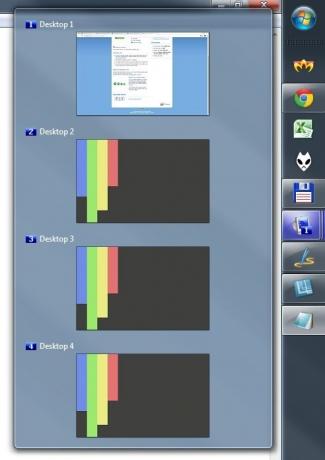
Wenn Sie auf einen der alternativen Arbeitsbereiche klicken, werden alle derzeit ausgeführten Aufgaben sofort in der Taskleiste ausgeblendet. Dies kann ein echter "a-ha" -Moment sein, wenn Sie die App jemandem zeigen - es ist eine sofortige Demonstration, wie sie Ihren Arbeitsstil radikal verändern und Ihren Desktop übersichtlicher gestalten kann.
Die nächste Änderung, die Sie sofort bemerken werden, ist, dass Dexpot einen eigenen Menüeintrag für das Fenstermenü jeder App hinzufügt, die auf Ihrem System ausgeführt wird:
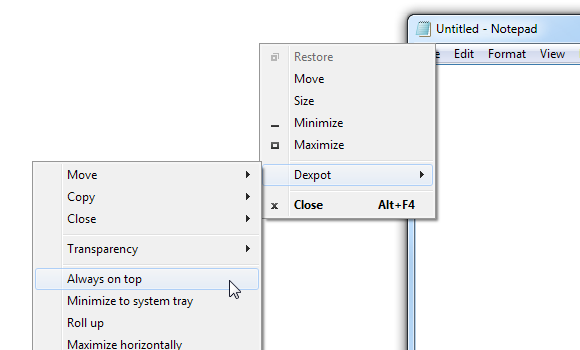
Auf diese Weise können Sie sofort ein Gefühl für die Kraft von Dexpot bekommen. Über das Menü können Sie alle Arten von Vorgängen mit dem Fenster ausführen, nicht alle, die sich auf andere virtuelle Desktops beziehen. Sie können es wie immer oben einstellen oder es auch in der Taskleiste minimieren. Aber natürlich wäre die tägliche Verwendung des Menüs nicht der einfachste Weg, Dexpots zu genießen Stromversorgung, also wäre jetzt ein guter Zeitpunkt, um in die Konfigurationsoberfläche einzutauchen und eine Tastatur zu finden Verknüpfungen!
Anfangskonfiguration
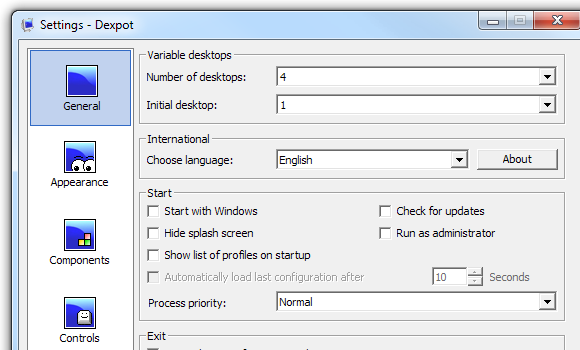
Wie für eine so ausgereifte App zu erwarten, ist die Konfigurationsoberfläche von Dexpot voller Optionen, Optimierungen und Einstellungen. Ich werde Sie nicht durch die gesamte Benutzeroberfläche führen (der halbe Spaß liegt im Erkunden!), Aber schauen wir uns einige der gängigsten Optionen an.
Mir gefällt, dass Dexpot sich nicht automatisch so einstellt, dass es mit Windows beginnt - das ist sehr höflich und unaufdringlich. Wenn Sie die App jedoch ernst nehmen möchten, sollten Sie unbedingt das Kontrollkästchen aktivieren Starte mit Windows. Wenn Sie gerade erst mit dieser Idee für einen virtuellen Desktop beginnen, sind möglicherweise vier Desktops (Standardeinstellung) zu viel. Ich habe meine auf drei geändert - ich habe ein System mit zwei Monitoren, sodass viele Fenster auf einen einzelnen Desktop passen, und ich denke, drei sollten für mich ausreichen. Apropos Doppelmonitore - ein „Desktop“ umfasst beide Monitore. Es ist Ihr gesamter Arbeitsbereich, egal wie groß er ist.
Kommen wir nun zu den Tastaturkürzeln zurück, die ich versprochen habe. Eine Schiffsladung davon finden Sie unter Kontrollen:
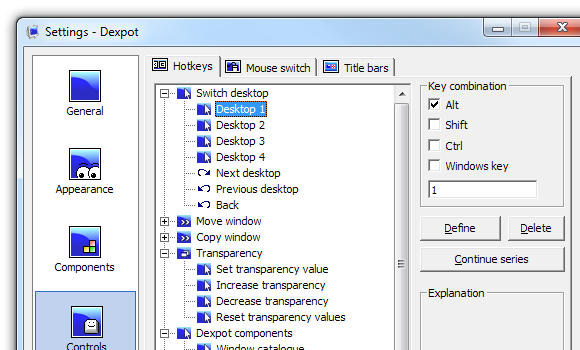
Wie Sie sehen können, ist die Standardtaste zum Wechseln von Desktops Alt + Nummer (Alt + 2 für Desktop 2 usw.). Verwenden Sie Alt + Umschalt + Nummer, um ein Fenster an einen anderen Desktop zu senden (zu verschieben). Sie können den Arbeitsbereich auch mit der Maus wechseln. Dexpot bietet außerdem eine komplexe Oberfläche zum Konfigurieren der Vorgänge bei der Interaktion mit der Titelleiste eines Fensters:
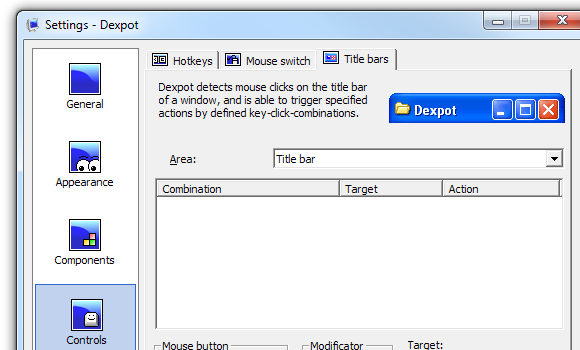
Schnickschnack
Das Letzte, was ich diskutieren möchte, sind die optionalen Plugins von Dexpot. Die meisten davon sind standardmäßig deaktiviert, können jedoch viele Funktionen hinzufügen. Das Dexcube-Plugin ermöglicht beispielsweise einen Compiz-ähnlichen rotierenden 3D-Cube-Effekt für den Wechsel zwischen Desktops:
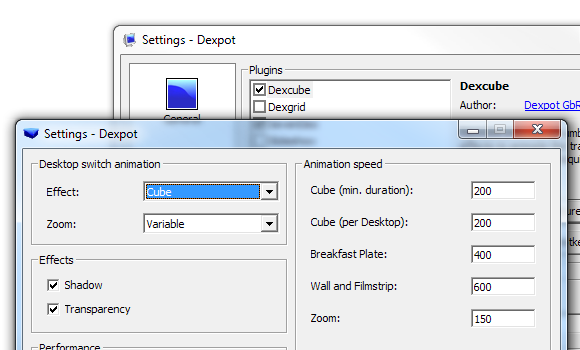
Bei einem System mit zwei Monitoren wird der Cube nur auf einem Monitor angezeigt. Aber auf meinem System (das kein Monster-Gaming-Rig ist) waren die Würfelübergänge beeindruckend reibungslos und schnell. Es gibt auch viele andere Plugins.
Abschließende Gedanken
Wie bei der Überprüfung derart leistungsfähiger Apps üblich, habe ich nur die Oberfläche der Möglichkeiten von Dexpot überflogen. Ich habe noch nicht einmal über das Anpassen von Hintergrundbildern pro Desktop, Desktop-Namen und vielen anderen Dingen gesprochen, die Sie festlegen und optimieren können.
Es kommt nicht oft vor, dass ich eine Anwendung als "bescheiden" bezeichne, aber das ist das erste Wort, das mir einfällt, wenn ich an Dexpot denke. Das Installieren ist wie das Treffen mit einer neuen Person, die zunächst nicht viel aussieht, aber dann beginnt man mit ihnen zu sprechen und entdeckt, wie tief sie wirklich sind. Nach dem Auspacken sind die Standardeinstellungen von Dexpot sehr vernünftig - sogar konservativ. Wenn Sie sich jedoch mit den unzähligen Einstellungen und Optionen befassen, werden Sie feststellen, dass es fantastische Anpassungsoptionen bietet. Einfach gesagt, das ist ein sehr leistungsstarke virtuelle Desktop-Softwarelösung. Sehr empfehlenswert.